
Kako povezati Bluetooth adapter na prijenosno računalo?
Članak o povezivanju Bluetooth opcija za Windows 7, 8.1, 10 na prijenosnom računalu.
Navigacija
Bluetooth, možete se povezati s mnogim uređajima: TV, računalo, mobilni telefon, prijenosno računalo, tablet. Uz svaki od njih, dobivate udobnost, praktičnost, mir i uživanje u omiljenom prijenosu, filmu, koncertu.

Laptop i slušalice, sve što trebate za ugodan boravak!
Pokušat ćemo detaljno rastaviti kako omogućiti Bluetooth laptop, različite izmjene Windows 7, 8.1, 10.
Modeli prijenosnih računala, takvi popularni programeri Lenovo., Samsung, Asus I mnogi drugi pružaju dodatne mogućnosti povezivanja kroz funkcionalnost marke. Međutim, glavne funkcije operativnog sustava Windowsostaju nepromijenjeni u procesu povezivanja različitih modela.
Važna točka koju želite znati je stanje da je bežični odašiljač potreban za instalaciju softvera s web-lokacije programera, u ovom slučaju, prijenosno računalo. U ovom slučaju, ne smetnje ne bi trebale biti prepreke.
Ako operativni sustav uređaja u potpunosti odgovara sustavu koji je uspostavio proizvođač, na postavkama prijenosnog računala možete pronaći funkciju kontrole bežične veze Bluetooth.
Shema veze za Windows 10
- ulazimo u izbornik "Postavke" Laptop
- odaberite značajku "Parametri"
- napominjemo za sebe opciju "Način rada u ravnini"Kada uključite na koje možete isključiti Bluetooth. Isključite ovu opciju.
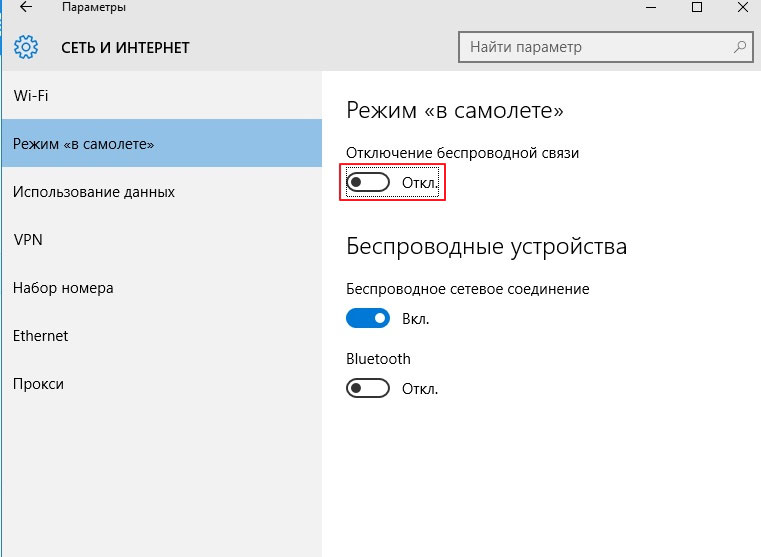
Isključivanje opcije "Mode u zrakoplovu", aktiviranje opcije "Bluetooth"
- aktiviramo pritiskom na opciju "Bluetooth"
- veza uključena
Za Windows 10., funkcije veze su u glavnom izborniku, opcija " Kontrolni uređaji Bluetooth »kao iu izborniku "Parametri».
Shema veze za Windows 8.1
U određenim modelima laptopa morate koristiti prekidač za uključivanje Bluetooth, U tom slučaju otvara se izbornik "Postavke".
Upute:
- ulazimo u način "Postavke"
- otvorite opciju "Čari" (desno)
- ključ "Parametri"
- aktiviramo podizbornik "Promjena računalnih parametara"
- pronađite funkciju "Računalo i uređaji"
- ključ Bluetooth
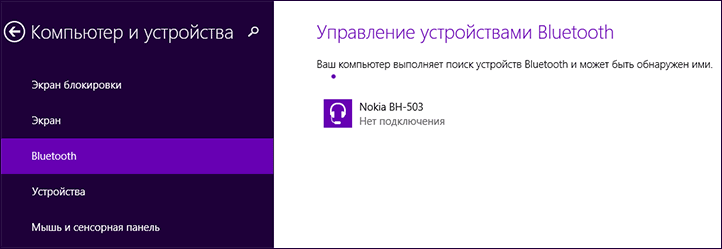
Funkcija "Računalo i uređaji", Bluetooth ključna aktivnost
- priključak dovršen
Shema veze za Windows 7
Broj metode 1.
U ovoj metodi ima smisla koristiti uspostavljene opcije iz programera verzija Windows 7. Prijenosno računalo, naime, specijalizirani znak u izborniku "Obavijesti", Ovaj znak, ovisno o modelu uređaja, otkriva drugi izbornik za kontrolu funkcija. U ovom slučaju "Bežični" (Bežični) mora biti u položaju "Uključen".
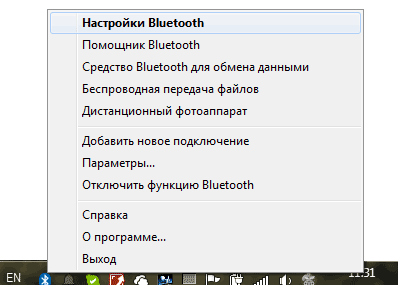
Postavljanje izbornika Bluetooth
Međutim, ako niste pronašli odgovarajući znak uključivanja, poduzmite sljedeće korake:
Broj metode 1.
- unesite upravljačku ploču
- otvorite opciju "Uređaji i pisači"
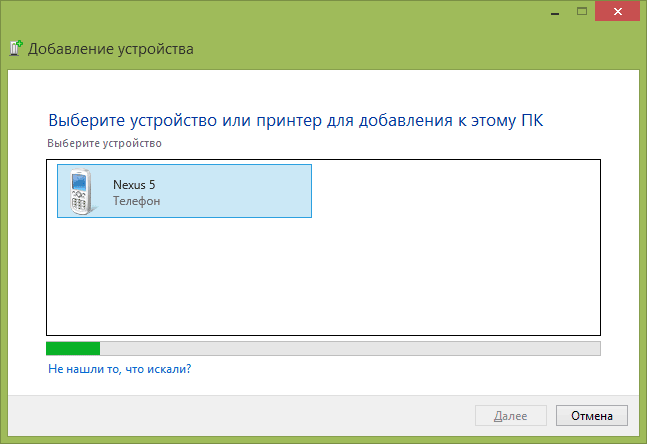
Funkcija dodavanja uređaja
- pritisnite odgovarajuću tipku računala miša na opciju. Bluetooth adapter (Bluetooth adapter)
- pritisnite tipku "Bluetooth parametri"
- konfigurirajte ikonu ove opcije za poruke, ploču drugih uređaja i drugih karakteristika.
Napomena: Ako je stavku "Bluetooth adapter" Ne, onda morate aktivirati ključ "Dodaj uređaj", Priključak će se proizvoditi.
Metoda br. 2.
- pritisnite tipku "Centar za upravljanje mrežom" Na ploči obavijesti
- pronađite i aktivirajte ključ "Promjena postavki adaptera"
- miša preko niza "Mrežna veza Bluetooth" Desna tipka miša pronađite opciju "Svojstva"
- pritisnite tipku Bluetooth
- zatim unesite ključ "Bluetooth parametri"
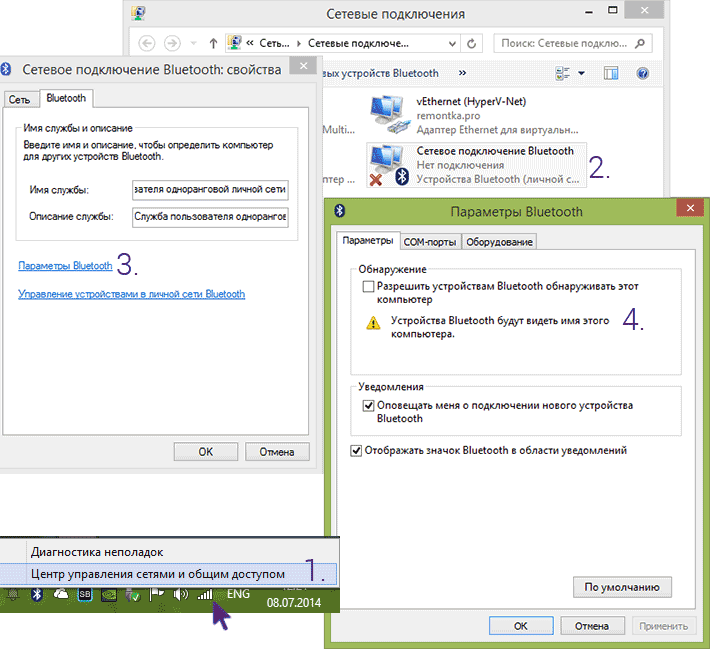
red "Network Connect Bluetooth", Opcija "Properties", String "Bluetooth parametri"
- postavite ikonu za obavijesti
Pregledali smo nekoliko metoda povezivanja Bluetooth po različitim verzijama. Windows Za prijenosno računalo.
Uspješna veza!
